Final Cut如何为音频设置关键帧-Final Cut音频设置关键帧方法一览
作者:hao333日期:2023-04-23 13:50:01浏览:9343
不少第一次使用Final Cut的朋友们都不太清楚应该如何为音频设置关键帧,其实设置的方法非常简单。接下来就让小编为你详细讲解一下Final Cut音频设置关键帧的方法,希望能够对你有所帮助!
Final Cut音频设置关键帧方法
1、首先我们点击音频轨道中的音频素材,鼠标放置在音频的音量调整线上,按下键盘的option,然后鼠标左键在调整线上进行点击。
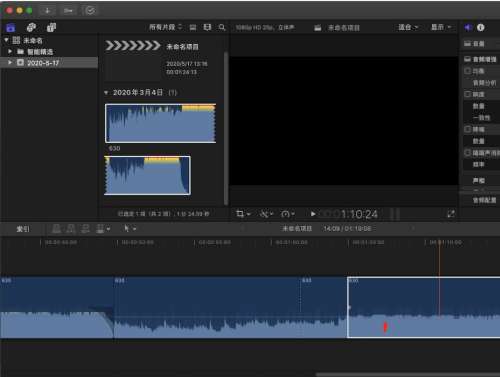
2、然后我们的音频音量调整线上就出现了一个关键帧。
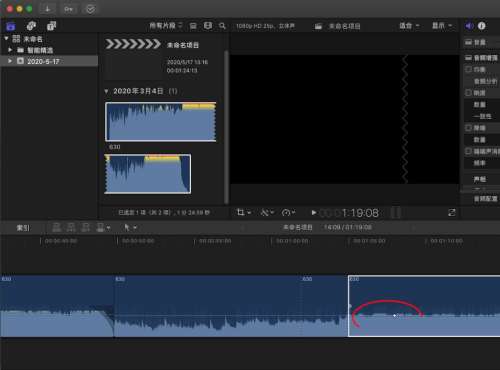
3、同理,按住option,鼠标左键再次点击音量调整线。
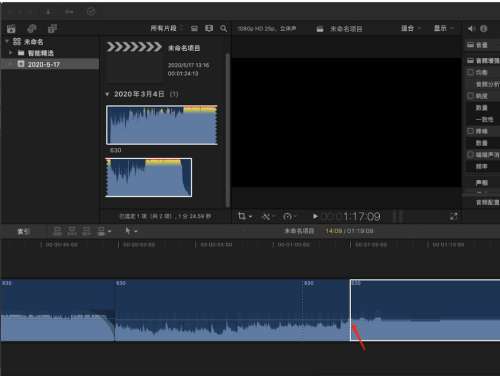
4、接着这时我们鼠标左键按住其中一个关键帧往下拖动。
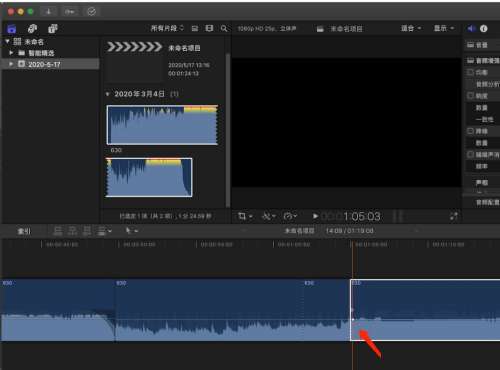
5、最后这样我们的音频通过关键帧设置,就出现了缓入的效果。
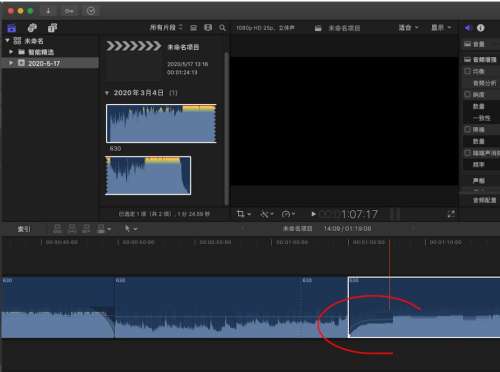
想要第一时间了解手机资讯,就来关注知事网吧!小编每天都会为你推送热门手机新闻资讯!
免责声明:
本站资源来自互联网收集,仅供学习与交流,请勿用于商业
如有侵权、不妥之处,请联系站长并出示版权证明以便删除
侵权删帖
- 投稿等事物联系邮箱:
猜你还喜欢
- 09-12 战火使命平民玩家怎么玩 战火使命平民最强阵容推荐
- 04-03 盒马app如何删掉绑定的卡号 盒马app删掉绑定的卡号方法
- 04-12 天龙八部2飞龙战天纳贡祈祥怎么玩-天龙八部2飞龙战天纳贡祈祥玩法介绍
- 05-08 王者荣耀如何修改战区-战区修改教程
- 06-25 梦幻模拟战解锁伊莉丝羁绊需要满足哪些条件-梦幻模拟战解锁伊莉丝羁绊所需满足条件大全
- 05-14 璀璨之旅上线时间分析-璀璨之旅上线时间解答
- 08-30 2023《忍者必须死3》手游8月30日礼包兑换码分享
- 02-23 阴阳师那些六星sp式神值得培养?阴阳师必养六星sp式神推荐分享
- 02-23 航海王启航如何突破 航海王启航突破条件一览
- 04-15 阴阳师银魂联动式神有哪些?阴阳师银魂联动式神介绍
- 06-05 《崩坏星穹铁道》怎么获得牌浪滔天成就
- 04-24 星之觉醒兑换码2023 星之觉醒最新礼包兑换码分享











暂无评论,来添加一个吧。